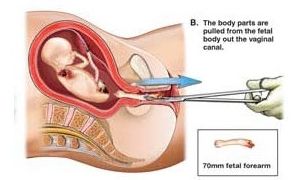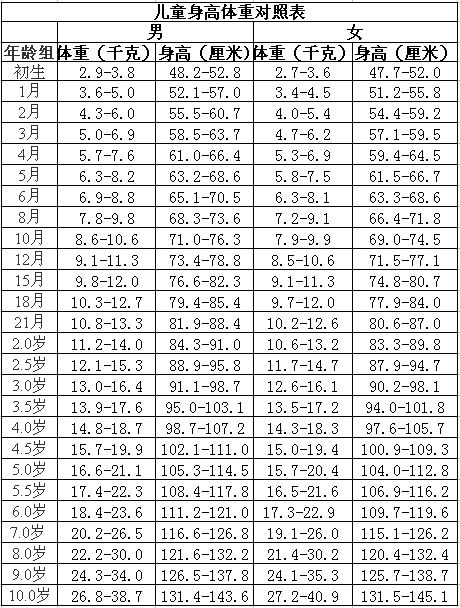高手支招9种提升WinXP系统运行速度的方法
发布日期:2025-03-25
以下是 9 种提升 WinXP 系统运行速度的方法: 1. 关闭不必要的启动项 点击“开始”菜单,选择“运行”,输入“msconfig”并回车,打开“系统配置实用程序”窗口。
在“启动”选项卡中,取消勾选那些不必要的开机自启程序。
这些程序可能包括一些软件的自动更新助手、后台服务等,它们会占用系统资源,影响开机速度和系统运行效率。
例如,一些音乐播放器、下载工具的自动启动项,平时不常用时可以禁止其开机自启。
2. 清理系统垃圾文件 使用系统自带的磁盘清理工具。
右键点击磁盘分区(如 C 盘),选择“属性”,在弹出的属性窗口中点击“磁盘清理”按钮。
磁盘清理工具会扫描磁盘上的临时文件、回收站文件、系统更新备份文件等垃圾文件,扫描完成后,勾选想要清理的文件类型,然后点击“确定”即可开始清理。
此外,也可以借助第三方清理软件,如 CCleaner,它能更全面地清理系统垃圾,包括浏览器缓存、注册表残留等。
3. 优化视觉效果 右键点击“我的电脑”,选择“属性”,在弹出的窗口中点击“高级”选项卡。
在“性能”区域点击“设置”按钮,打开“性能选项”窗口。
在这里,可以选择“调整为最佳性能”,这样系统会关闭所有视觉特效,如动画效果、透明效果等,以提高系统的运行速度。
如果希望保留部分视觉效果,也可以手动勾选需要的项目,如“平滑屏幕字体边缘”等。
4. 整理磁盘碎片 磁盘长期使用后会产生碎片,影响文件的读写速度。
打开“我的电脑”,右键点击需要整理的磁盘分区,选择“属性”。
在属性窗口中切换到“工具”选项卡,点击“开始整理”按钮,打开“磁盘碎片整理程序”。
选择要整理的磁盘分区,然后点击“碎片整理”按钮,系统会开始分析和整理磁盘碎片,将分散的文件片段重新排列,提高磁盘读写性能。
建议定期(如每月一次)对系统盘和数据盘进行磁盘碎片整理。
5. 禁用多余的系统服务 点击“开始”菜单,选择“运行”,输入“services.msc”并回车,打开“服务”窗口。
在服务列表中,找到那些不需要的服务,右键点击并选择“属性”。
在属性窗口的“常规”选项卡中,将“启动类型”改为“手动”或“已禁用”。
例如,“Themes”服务用于提供桌面主题,如果不经常更换主题,可以将其设置为手动或禁用;“Help and Support”服务,若平时很少使用系统帮助功能,也可将其禁用。
但要注意,不要随意禁用一些关键系统服务,以免影响系统正常运行。
6. 升级硬件驱动 过时的硬件驱动可能无法充分发挥硬件性能,甚至会导致系统不稳定。
通过设备管理器来更新硬件驱动。
右键点击“我的电脑”,选择“管理”,在打开的“计算机管理”窗口中,点击“设备管理器”。
在设备管理器中,展开各个硬件设备类别,如“显示卡”“网络适配器”等,右键点击相应的硬件设备,选择“更新驱动程序”,然后按照向导提示进行操作,让系统自动搜索并安装最新的驱动程序。
也可以到硬件厂商的官方网站上下载最新的对应型号驱动程序进行手动安装。
7. 增加虚拟内存 虚拟内存是系统在硬盘上划分的一块空间,用于在物理内存不足时临时存储数据。
右键点击“我的电脑”,选择“属性”,在“高级”选项卡的“性能”区域点击“设置”按钮。
在“性能选项”窗口中切换到“高级”选项卡,点击“虚拟内存”区域的“更改”按钮。
一般来说,可以将虚拟内存设置为物理内存的 1.5 到 2 倍。
例如,物理内存为 1GB,虚拟内存可设置为 1536MB 到 2048MB。
将虚拟内存设置在非系统盘(如 D 盘、E 盘)上,可以减少系统盘的负担,提高系统运行速度。
8. 查杀病毒和恶意软件 安装一款可靠的杀毒软件,如瑞星杀毒软件、江民杀毒软件等,并定期更新病毒库。
病毒和恶意软件会占用系统资源,干扰系统正常运行,甚至导致数据丢失和系统崩溃。
定期进行全盘扫描,及时发现并清除电脑中的病毒和恶意软件。
同时,养成良好的上网习惯,不随意点击来路不明的链接和下载未知来源的文件,避免感染病毒和恶意软件。
9. 卸载不常用的软件 打开“控制面板”,选择“添加或删除程序”。
在“添加或删除程序”窗口中,列出了当前系统中安装的所有软件。
找到那些已经不再使用的软件,点击“更改/删除”按钮进行卸载。
卸载不常用的软件可以释放磁盘空间,减少系统资源的占用,提高系统运行速度。
卸载完成后,还可以使用第三方软件卸载工具(如 Revo Uninstaller)来彻底清理软件残留的注册表信息和文件。